u盘显示格式化的图片怎么恢复正常,4个恢复技巧(视频教程)
2025-05-23 12:38

u盘显示格式化的图片怎么恢复正常,很多人遇到过这样的尴尬状况。张姐之前给我说,她的U盘突然弹出格式化提示,里面保存了几百张重要的照片,结果都看不到了,心里那个着急和无助感,真是说不出的难受。其实,遇到数据丢失别慌,这种情况并不是无解。只要掌握正确的方法,很多格式化后的图片是有机会恢复回来的。很多人以为格式化就是彻底删除了,其实背后还有恢复的可能,关键是操作得当。接下来,我们就来聊聊几种实用又简单的办法,帮你一步步找回那些被格式化“隐藏”起来的珍贵照片。只要按照步骤操作,你一定可以把文件恢复正常,别灰心,还有希望!
内容提要: |
一. 了解数据丢失背后的隐形杀手和恢复前的关键步骤
很多人遇到u盘显示格式化后,第一反应就是赶紧用恢复软件想把图片找回来。说起来,这种急切心情很正常,但在动手前,有个问题不得不重视:你的U盘有没有坏道?别小看这个“坏道”,它其实是数据恢复路上的隐形绊脚石。比如U盘读取特别慢,或者恢复软件扫描一会儿就停住了,往往都是坏道在捣乱。
每次你试图访问有坏道的U盘,坏道都会被“激怒”,扩大范围更糟糕。这就好比伤口被反复碰撞,越弄越严重,恢复难度蹭蹭上升。你是否也遇到过恢复软件半路卡住,结果数据恢复效果很差的情况?那很可能就是坏道惹的祸。
为了避免坏道让你的照片彻底消失,妥妥数据恢复软件提供了一个特别的“备份磁盘”功能。它能先一次性将U盘里所有可读数据转成一个dmg镜像文件,保存在别的健康设备上。这样,接下来恢复操作都是对这个镜像文件动手,避免了对有坏道U盘的反复读写,保护了数据安全。
你有没有想过,如果不先做备份,盲目操作可能会加剧坏道,导致恢复彻底失败?下面的表格,简单对比一下直接恢复和先备份再恢复的差别:
| 操作方式 | 对坏道影响 | 恢复成功率 |
|---|---|---|
| 直接对U盘恢复 | 坏道可能扩大 | 较低 |
| 先备份成dmg再恢复 | 避免坏道扩散 | 较高 |
你是否已经尝试过类似的备份方法?准备好接下来的恢复步骤了吗?我们继续往下看。
请点击观u盘格式化丢失数据后,如何备份数据教学视频,了解安全恢复数据的关键步骤:
二. u盘显示格式化的图片怎么恢复正常 - 4种恢复方法
本教程针对u盘格式化或提示格式化等原因导致数据丢失为例,如其他原因导致资料丢失,可前面表格选择相应信息恢复功能进行恢复。采用方法只需参考“格式化恢复”操作教程。
妥妥数据恢复软件功能选择指南
| 丢失数据原因 | 快速恢复删除文件 | 格式化恢复 | 深度恢复 | 改变文件系统恢复 | 删除分区恢复 | 自定义文件格式恢复 |
|---|---|---|---|---|---|---|
| 文件误删除 | ✓ | ✓ | ✓ | |||
| 文件删除并清空回收站 | ✓ | ✓ | ✓ | |||
| 病毒删除文件 | ✓ | ✓ | ✓ | |||
| 360误删除文件 | ✓ | ✓ | ✓ | |||
| 系统断电或崩溃后文件丢失 | ✓ | ✓ | ✓ | |||
| 剪切过程中断丢失数据或剪切过程完成 | ✓ | ✓ | ✓ | |||
| 文件损坏或无法打开 | ✓ | ✓ | ✓ | ✓ | ||
| 格式磁盘后数据丢失 | ✓ | ✓ | ||||
| 分区操作后文件丢失或文件名乱码 | ✓ | ✓ | ✓ | |||
| 磁盘变为RAW | ✓ | ✓ | ||||
| 发现文件和文件夹不见了 | ✓ | ✓ | ✓ | |||
| 文件显示0字节 | ✓ | ✓ | ✓ | |||
| 显示磁盘格式错误 | ✓ | ✓ | ✓ | |||
| 提示需要格式化 | ✓ | ✓ | ✓ | ✓ | ||
| 打开文件或文件夹时,提示找不到文件或目录 | ✓ | ✓ | ✓ | |||
| 数据突然不见了 | ✓ | ✓ | ✓ | |||
| 文件内容变得无法识别 | ✓ | ✓ | ||||
| 硬件故障、电源中断或磁盘错误等原因而损坏,损坏的数据可能无法正确读取 | ✓ | ✓ | ||||
| 改变文件系统(ntfs与fat32之间转换) | ✓ | ✓ | ||||
| 运行磁盘检查工具导致数据丢失 | ✓ | ✓ | ||||
| 文件名显示为乱码 | ✓ | ✓ | ||||
| 整个磁盘变成一个分区 | ✓ | ✓ | ||||
| 分区后提示未格式化 | ✓ | ✓ |
注:请根据表格中从左到右的顺序,针对具体的数据丢失原因选择相应的恢复功能进行操作。
方法一:u盘格式化恢复
妥妥数据恢复软件“格式化恢复”功能让文件还原变得方便方便,可按先前路径恢复丢失文件。
请点击观看u盘格式化恢复功能教学视频:
“格式化恢复”功能详细操作如下:
1. 在妥妥数据恢复软件官网下载并安装妥妥数据恢复软件。插入U盘后再使用妥妥数据恢复软件,否则妥妥数据恢复软件将无法查看到u盘。
2. 选中“格式化恢复”选项,再选择“下一步”按钮。
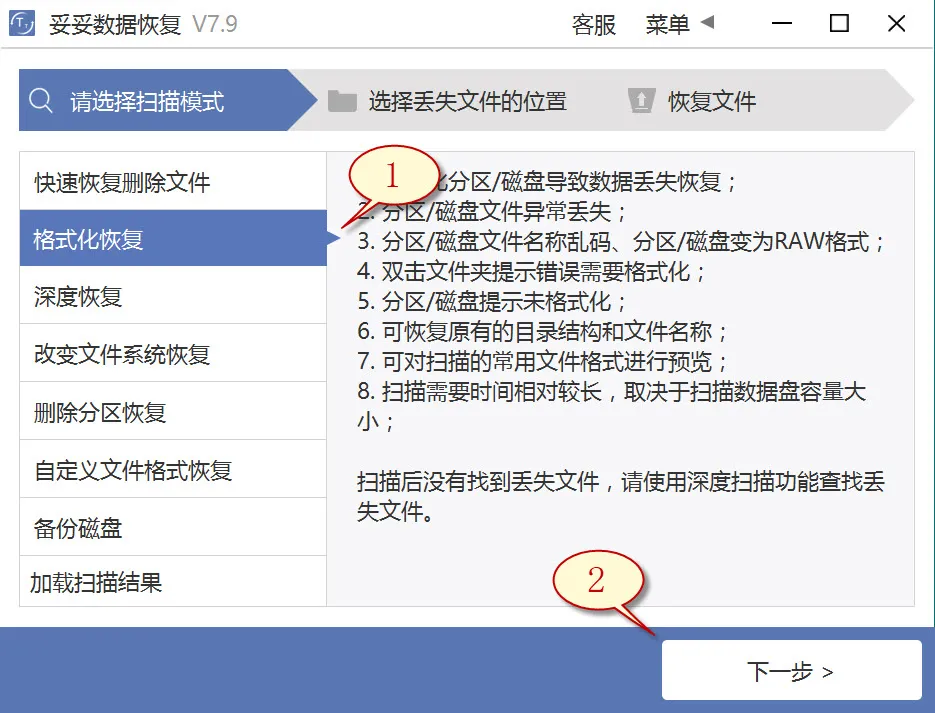
3. 点击丢失数据的u盘后,再点击“下一步”按钮。
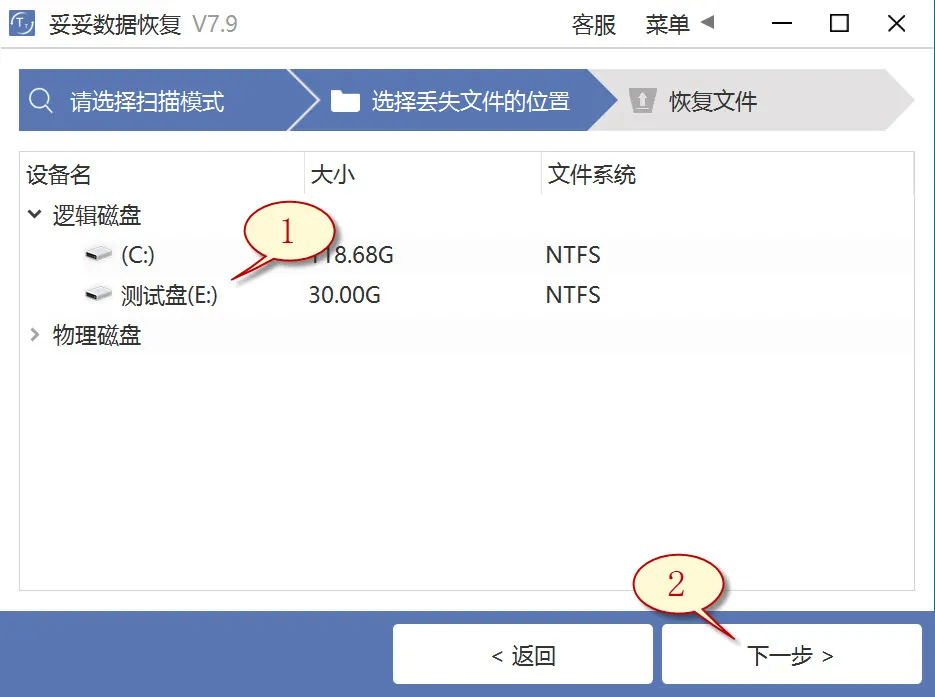
4. 运行扫描程序,待扫描结束后,选中全部想要恢复的文档,然后再点击“恢复”按钮。读取还原的文档检查还原状态。
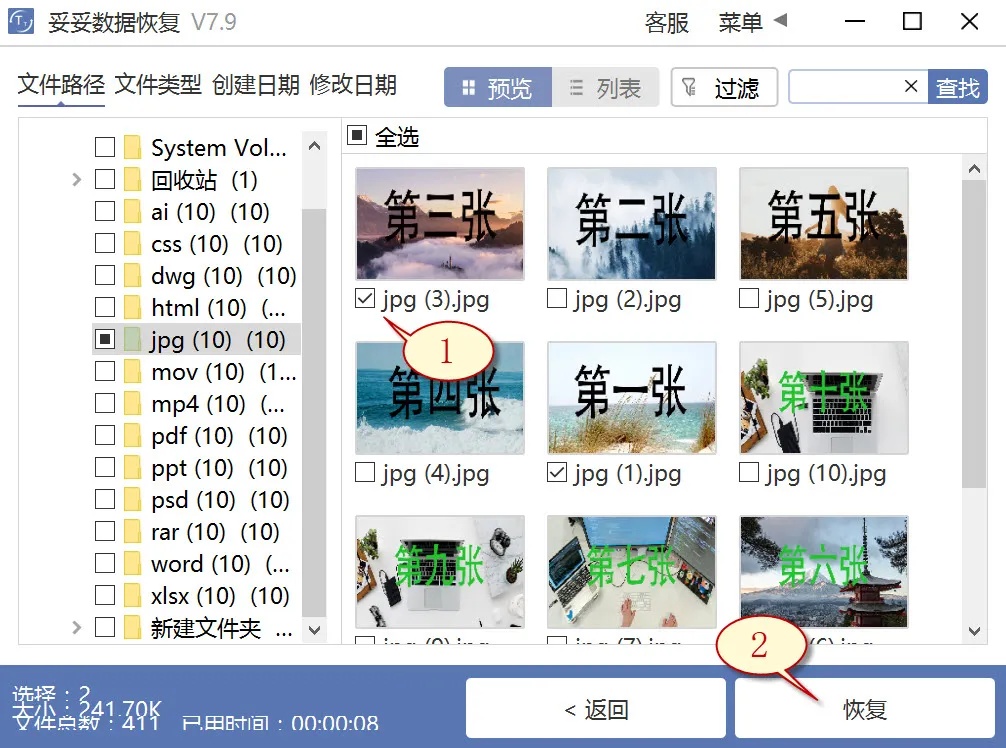
提示:如你找不到丢失的重要文档,请尝试利用“自定义文件格式恢复”或“深度恢复”选项来进行数据还原。
方法二:u盘深度恢复
“深度恢复”功能采用扫描丢失数据盘的底层数据来提取有用信息。深度恢复能还原u盘内所有格式的文档,文档还原成功率高于“格式化恢复”,但略逊色于“自定义文件格式恢复”功能。它能先一次性将U盘里所有可读数据转成一个dmg镜像文件,保存在别的健康设备上。这样,接下来恢复操作都是对这个镜像文件动手,避免了对有坏道U盘的反复读写,保护了数据安全。
请点击观看u盘深度恢复功能教学视频:
“深度恢复”功能操作步骤如下:
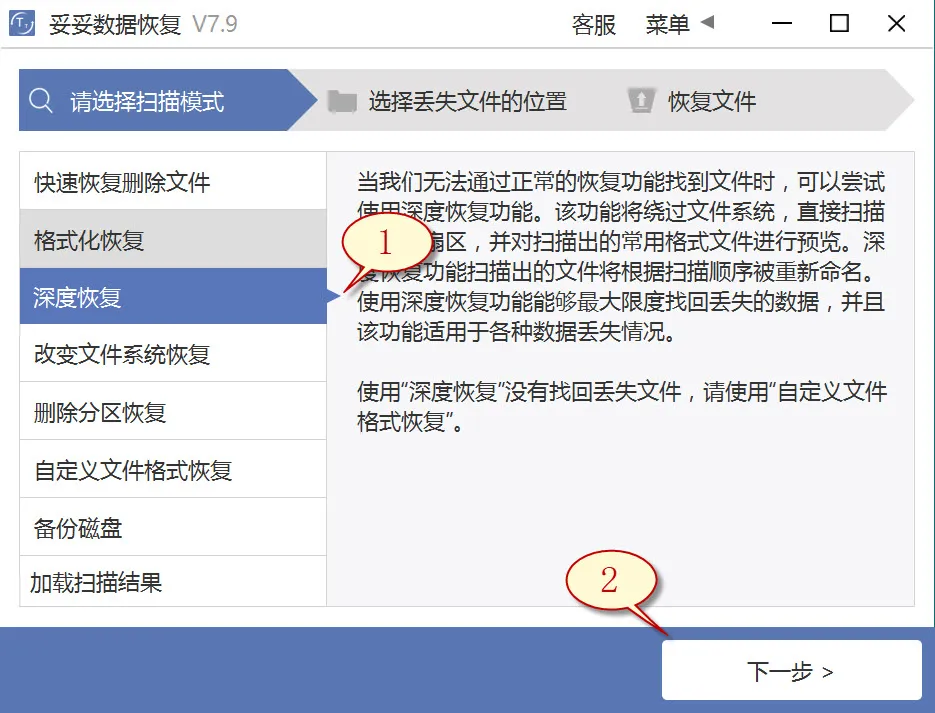
深度恢复功能的恢复文件方法与“快速恢复删除文件”相似。U盘连接电脑后再使用妥妥数据恢复软件,选中“深度恢复”功能。然后再选中“下一步”按钮。选择丢失文件所在的驱动器号,选择“下一步”。启动扫描程序,等待扫描程序结束后,即可查询并恢复丢失的数据。
方法三:u盘自定义文件格式恢复
妥妥数据恢复软件“自定义文件格式恢复”功能需要用户建一个文件夹,放入超过10个与想恢复相同格式的数据。软件扫描该文件夹后,程序自动解析并创建一个唯一特征码,采用这个特征码,彻底搜寻并还原丢失u盘中所有符合的格式文件。倘若你想恢复不一样的数据文件,必需分别新建一样文件格式的文件夹,提示:这些文件夹不能存储在丢失文件的u盘中。
请点击观看u盘自定义文件格式功能恢复教学视频:
自定义文件格式恢复使用方法:
1. 插入USB设备后再启动妥妥数据恢复程序,不然妥妥数据恢复软件无法读取到u盘任何信息。
2. 选择“自定义文件格式恢复”功能,之后点选“下一步”。
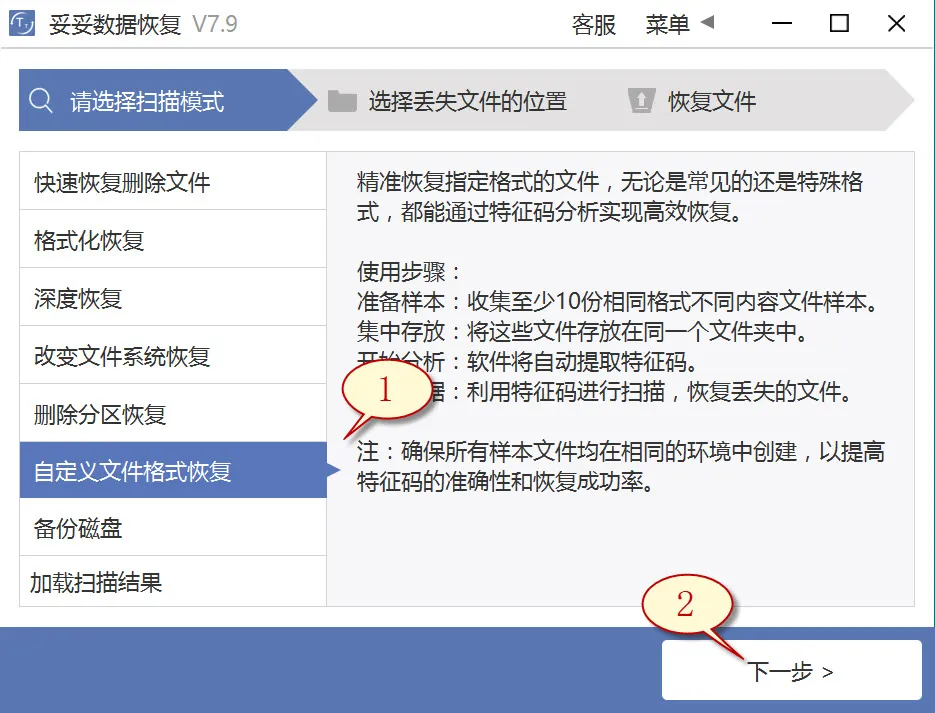
3. 取消勾选全部分类(如下图1所示),点击“自定义”(如图2所示图片)。
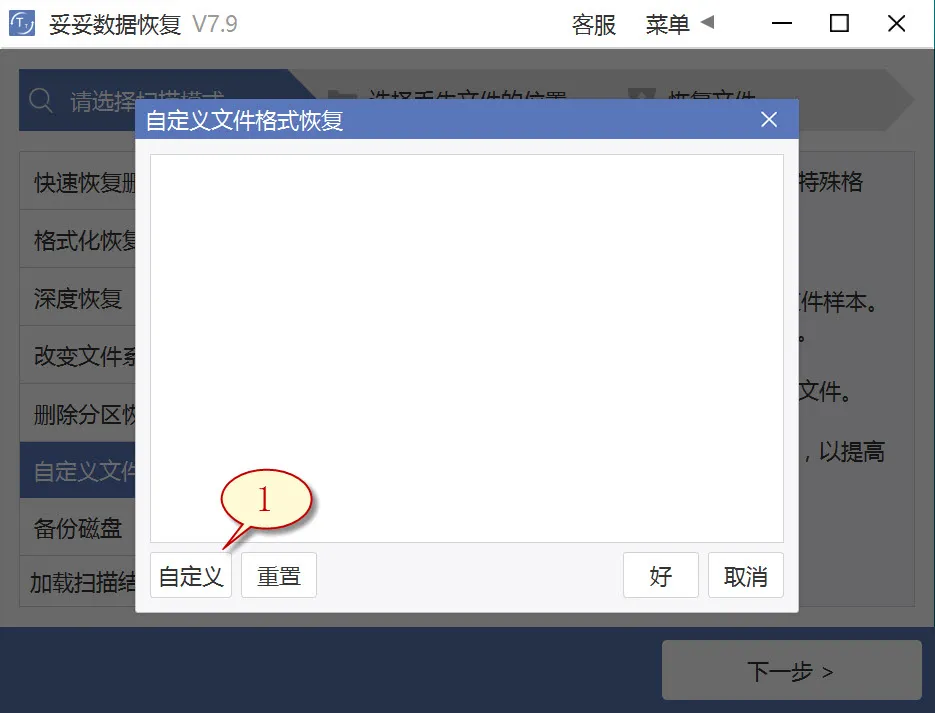
4. 选中之前我们新创建的文件夹,随后选中“选择文件夹”按钮,当您想添加其他文件格式的文件夹,请按照相同的顺序重复执行。
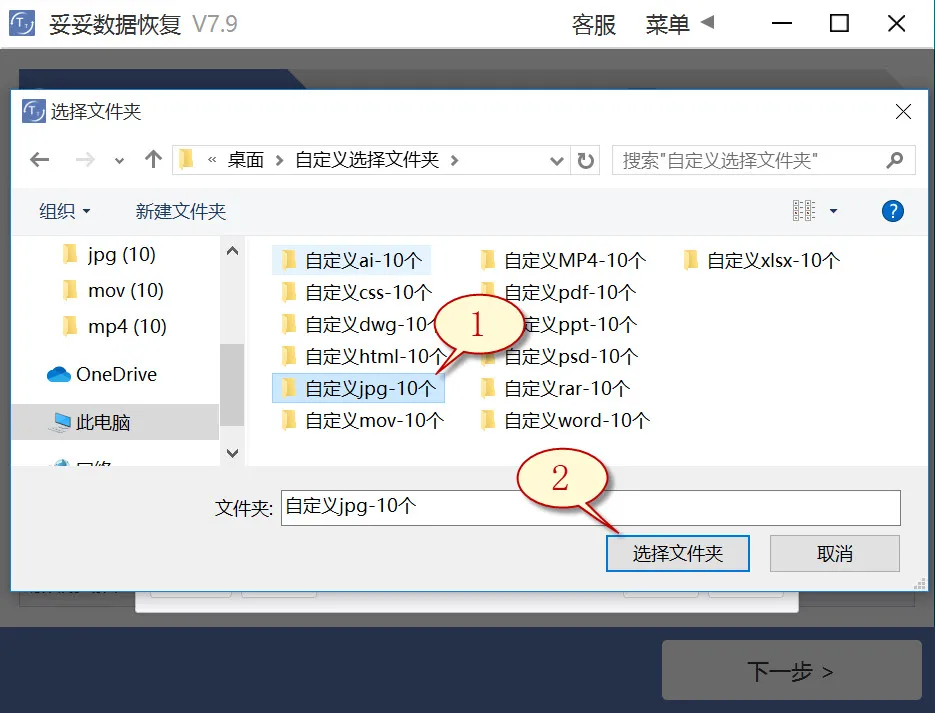
5. 待成功解析出文件唯一特征码后,选择需要找回的文件类型(如下图1所示),再选择“好”按钮(如图2所示图片)。
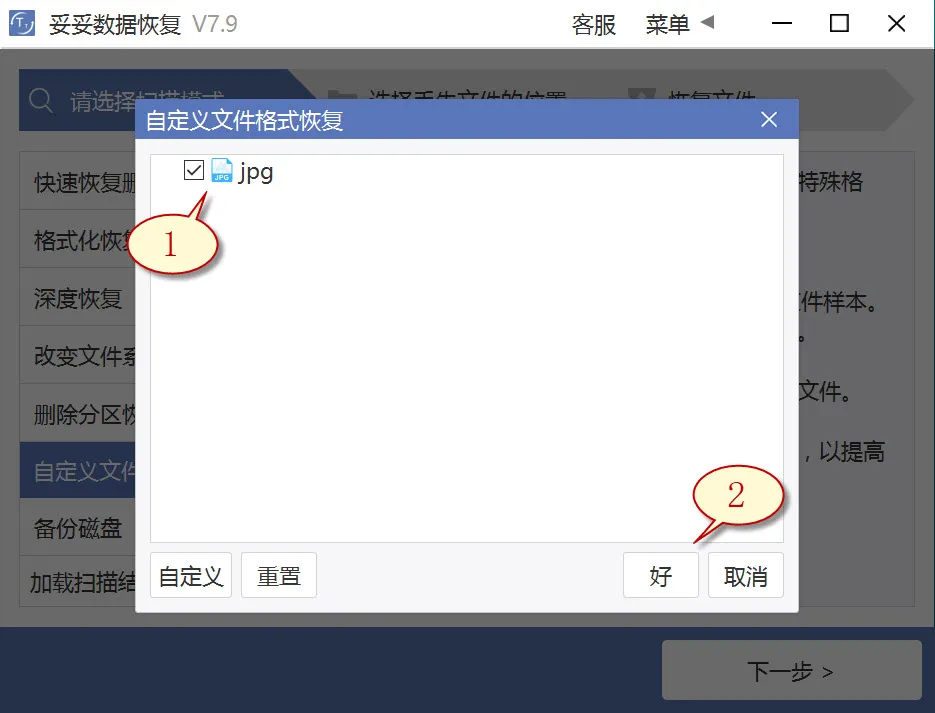
6. 选择丢失文档所在分区(如下图1所示),接着点击“下一步”按钮(下图2展示)。
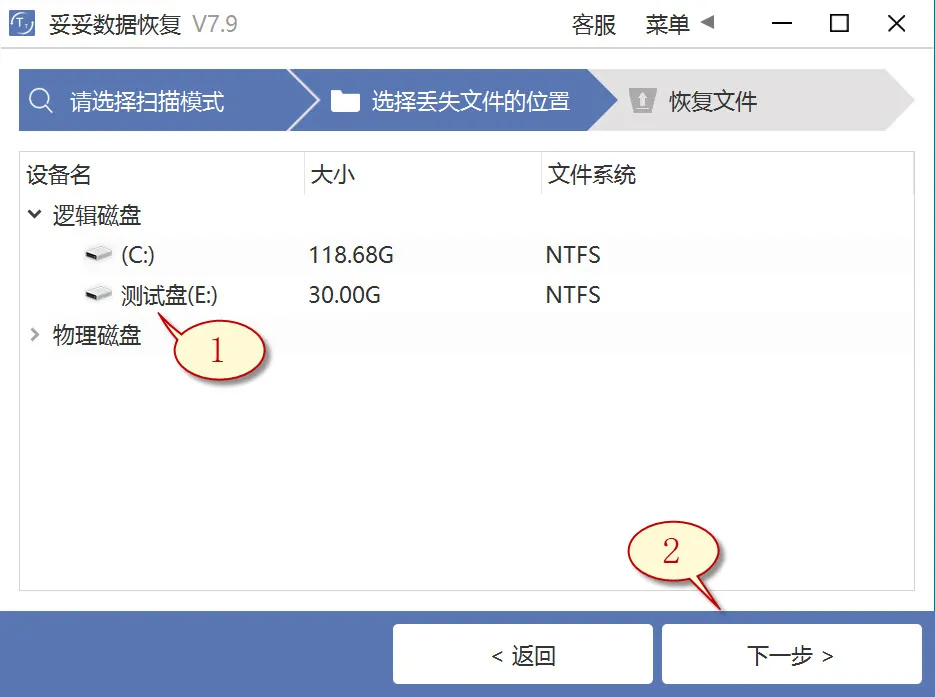
7. 点击“预览”(如图图片1所示),浏览已扫描到的文件。选择我们需要恢复的数据,然后点选“恢复”按钮(图2),失去的数据可以完整恢复。
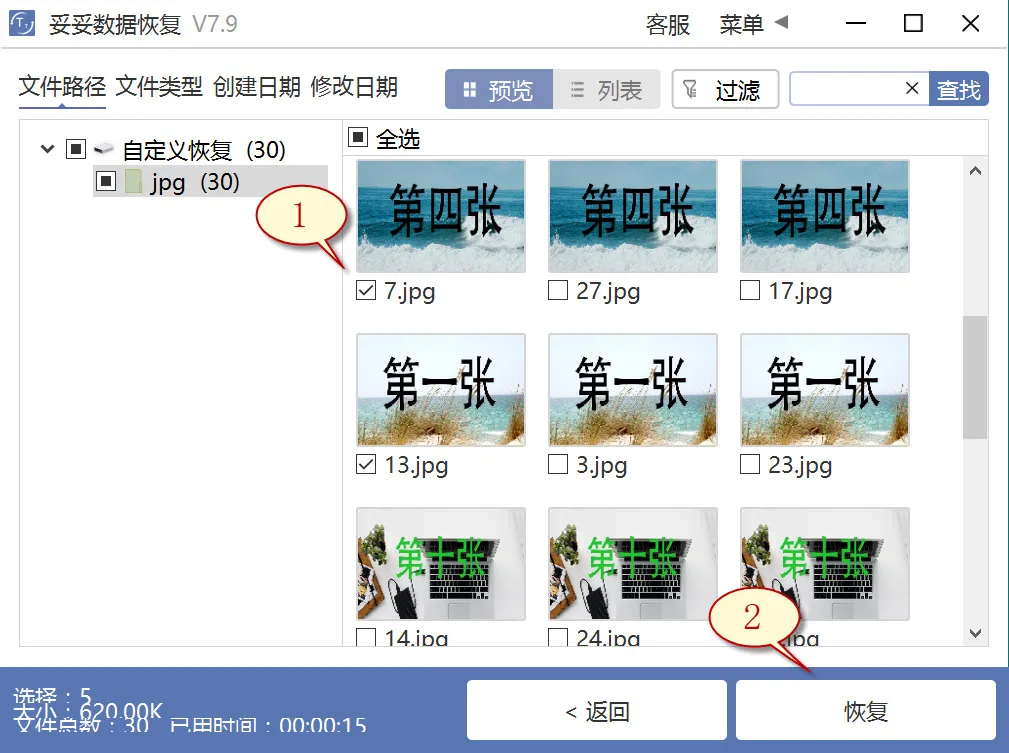
提示:“自定义文件格式恢复”选项无法按照丢失前文件原文件名和路径恢复,倘若还想立即找回丢失的数据,需要保持文件原样,请查阅“格式化恢复”功能使用方法。
方法四:使用Windows备份恢复u盘数据方法
1. 调出控制面板,再进入“系统和安全”,选中“备份和还原 (Windows 7)”。
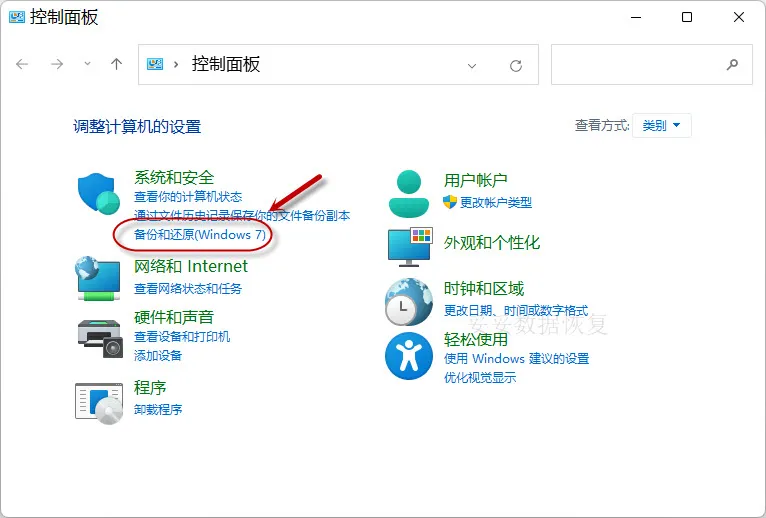
2. 单击“还原我的文件”,我们就可还原丢失的文件。
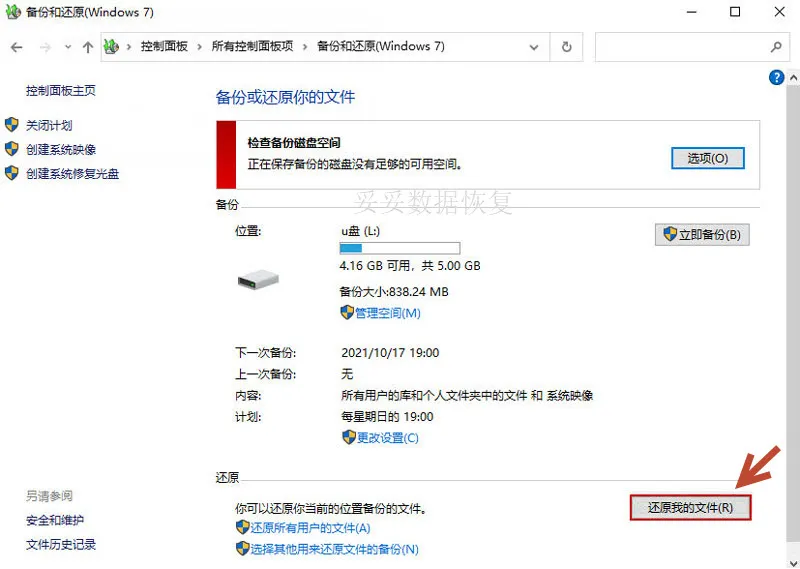
提示:若遇到Windows备份无法恢复U盘数据的场景,原因包括U盘损坏、驱动过旧或驱动器号未设置或冲突。这些问题会可能带来系统无法加载U盘数据。
三. 多渠道查找丢失数据提升恢复成功率
当你用尽了前面提到的方法,还是没能把丢失的图片找回来,别急着放弃。很多时候,我们忽略了一个关键点:这些丢失的数据,或许还藏在其他设备里。比如曾经把U盘里的照片复制到另一块硬盘、U盘或者移动硬盘上,即使后来那些文件被删除、剪切,或者设备格式化,只要数据没被覆盖,还是有很大机会能恢复的。
数据恢复并不是只针对原始设备的孤立行动,而是要尽可能多渠道去寻找丢失的文件。虽然这些备份设备里的数据可能不是最新版本,但比起重新再做一遍,至少能省下不少时间和精力。
这就是多点开花的好处:你永远不知道真正的数据还藏在哪个角落。妥妥数据恢复软件支持从多种设备中扫描恢复,无论是硬盘、U盘还是移动硬盘,都会帮你细致排查。关键是只要没被覆盖,文件就有机会被找回。
你是否也考虑过检查下其他设备?想一想,之前有没有随手拷贝过照片?多尝试这些方法,也许正是救回数据的关键。
接下来,如果用这些方法还是找不到丢失的文件,不妨看看怎么通过远程技术支持,借助专业人员帮忙,让恢复更有保障。
四. 远程技术支持帮助解决复杂恢复难题
面对顽固的丢失文件,之前的方法试了还是没戏,很多人会陷入“乱点一通”的状态,越操作数据越糟糕。盲目用各种恢复软件或者随意格式化,往往让坏道扩大,文件彻底消失的风险陡然增加。这个时候,千万别自己瞎折腾,找专业技术支持才是正路。
每天,数据恢复工程师都会接到形形色色的求助电话。有的人扫描到很多文件却找不到想要的,有的人根本没用对恢复软件的方法,结果把情况搞得更复杂。还有些用户不小心把U盘反复格式化,数据彻底乱套,幸好工程师们通过远程指导和专业工具,帮他们逐步恢复回重要文件。
远程技术支持的好处在于,不需要寄设备来回折腾,也避免了错误操作导致数据被二次破坏。工程师们通过远程连接,可以一步步指导操作,精准诊断问题所在,节省时间和精力,极大提高恢复成功率。关键是,要相信专业的力量,避免盲目自救导致更大损失。
一旦碰到难题,不妨试试求助远程技术支持,很多用户因此避免了文件“消失”的悲剧,顺利找回了珍贵数据。正确的方法才是找回丢失文件的关键,别让焦急蒙蔽了双眼。
五. 总结
u盘显示格式化的图片怎么恢复正常,确实让不少人头疼。文章介绍了4种快速解决方案和视频教学,帮大家一步步搞定恢复难题。关键是别急着乱操作,先了解坏道的影响,再尝试备份磁盘,最后多渠道找数据。遇到难题还可以求助远程技术支持,避免自己动手反而让情况更糟。只要用对方法,恢复丢失图片其实没那么难,别轻易放弃,数据还是有机会找回来的。
相关内容
U盘老化导致读写错误和数据丢失,说明设备已经不太靠谱了。最重要的是马上停止继续使用,避免坏道扩大,数据彻底消失。接下来,用专业的数据恢复软件先把能读的数据备份出来,千万别直接在坏掉的U盘上恢复,这样反而容易让情况更糟。如果不确定操作,建议联系专业技术支持远程协助。备份完成后,换个新的存储设备使用,别等坏了才后悔。日常也要养成备份习惯,数据安全才有保障。
几个坏道看似小问题,可真要恢复数据时,它们会带来不少麻烦。坏道就像U盘里的“坑坑洼洼”,读取数据时可能卡住或者出错,恢复软件也容易因为坏道停止扫描或者找不到完整文件。坏道多了,数据恢复成功率自然下降。而且,每次读取坏道区域都会让坑洞变大,数据损坏风险加剧。遇到坏道别慌,避免频繁操作,用专门的备份工具先保存可读数据,再对镜像文件恢复,这样才能减少损失。
选恢复模式其实挺讲究的,要根据文件丢失的原因和情况来决定。比如,刚删掉的文件用快速扫描就够,速度快,效率高。要是格式化或者文件结构损坏了,得用深度扫描,虽然慢点,但能挖掘更多隐藏数据。如果U盘坏道严重,最好先做个磁盘镜像,基于镜像恢复,这样才不至于越恢复越糟。别急着用通用模式,多试几种,找到那个最能扫出你想要文件的才是王道。
数据一旦被覆盖,恢复难度就大大增加了。关键是丢失文件后,马上别往U盘里写入任何新东西,哪怕复制点小文件都可能把宝贵数据覆盖掉。恢复前最好先把U盘拿出来冷静,找专业恢复软件或者技术支持帮忙处理。平时养成定期备份的习惯,重要资料别只放在一个地方,这样就算出问题,也有备无患。避免覆盖,才能给自己留足恢复的机会。













